Zoho Sheet表示の利用
Zoho Sheetとは、オンライン上で利用できる、Zohoの表計算シートです。Zoho CRMでZoho Sheet表示を利用すると、各タブのデータを表計算シート上に表示できます。これにより、シート上で複数の項目値をまとめて変更することが可能です。
機能の概要
営業担当者であれば、1日中、多くの顧客と電話、メール、チャットなどで連絡しながら、Zoho CRMでさまざまなデータを何度も更新するでしょう。
このような更新作業は、ときに煩雑で面倒なものです。そこで役に立つのがZoho Sheet表示です。Zoho Sheet表示を利用すると、以下のようなことが可能です。
-
タブのデータを表計算シート形式で表示
-
シート上で複数のデータをまとめて更新
-
シートを保存してZoho CRMに変更を反映
利用条件
シート表示の権限を持つユーザーは、作成権限と編集権限を持つタブにおいてこの機能を利用できます(シート表示の権限は、権限の設定ページで[タブの権限]→[その他]に移動すると確認できます)。なお、[タブの権限]→[基本の権限]において、編集権限のみが有効になっているタブにおいては、Zoho Sheet表示を利用することはできますが、Zoho Sheet表示を利用して新しいデータを作成することはできません。
表示方法:
- 画面上部のメニューから タブ を選択します([見込み客]、[取引先]、[連絡先]など)。
-
表示された ページで以下の操作を実行します。
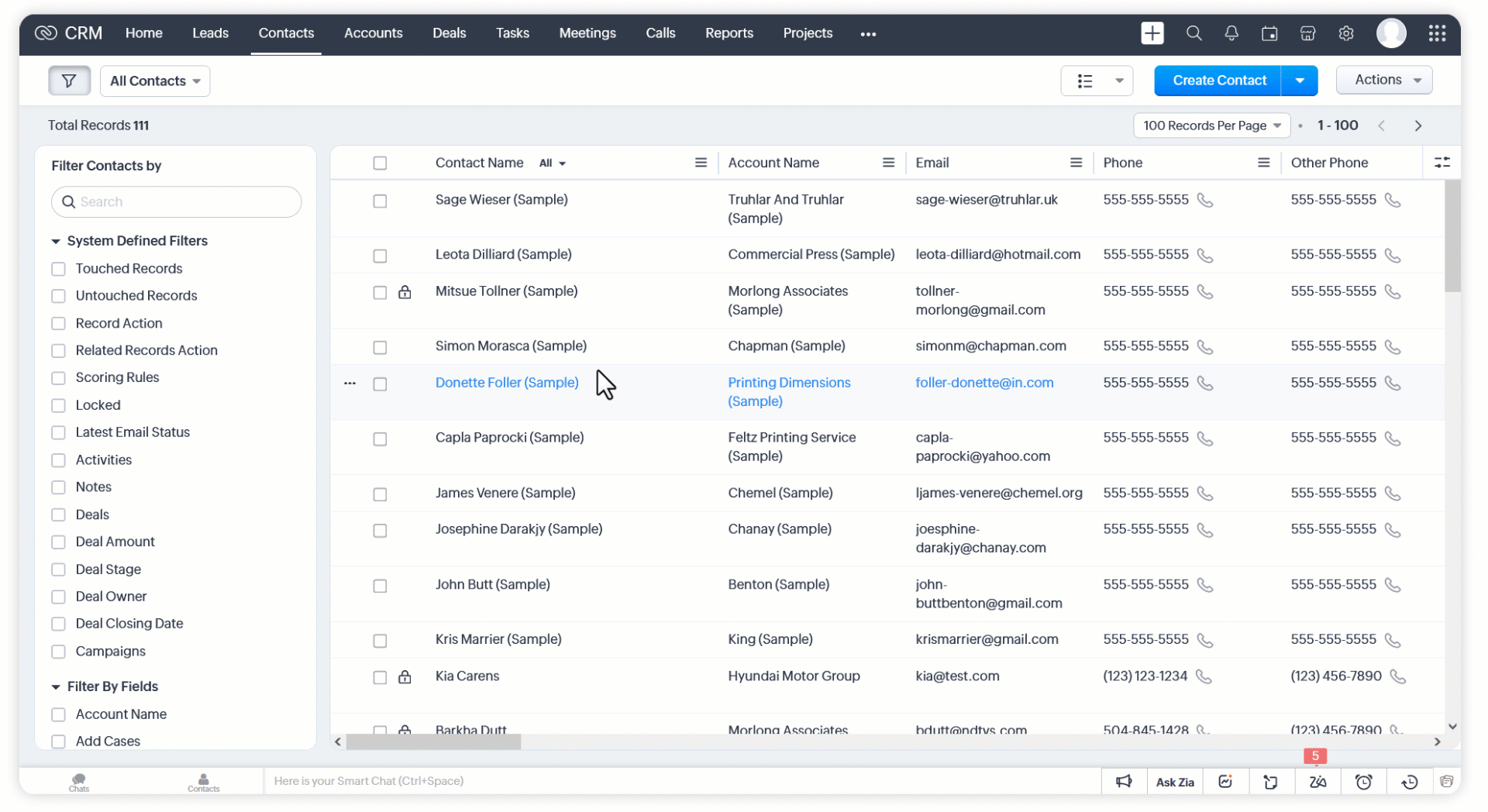
-
ブラウザーの新しいタブに表計算シート(Zoho Sheet)が表示されます。シート上で必要に応じて変更を行います。
-
[保存する]
をクリックすると、Zoho CRMに変更が反映されます。
メモ:
-
Zoho Sheet上で更新していない項目の値は、Zoho CRMにおいても更新されません。
-
Zoho Sheet表示で変更を保存すると、以下の処理もあわせて実行されます。
-
自動処理は、データの更新により実行条件が満たされた場合、実行されます。
- 対象データの履歴、および組織全体の監査ログに、更新に関する記録が追加されます。
-
データの最新の操作日が更新されます。
-
画面右上の [処理] の選択リストをクリックしても[Zoho Sheet表示]の選択肢が表示されない場合:
他の編集方法との比較
Zoho CRMの[商品]タブで、50件の商品の説明を変更したいとします。どのような方法が最適かを考えてみましょう。
-
かんたん編集
:データの詳細ページで編集したい項目をクリックして、値を更新します。この方法は、特定のデータをちょっとだけ変更したい場合に適しています。変更しなければならないデータが大量にある場合は非効率です。
-
編集画面での編集
:データの詳細ページで編集ボタンをクリックし、編集画面を開いて変更を行います。この方法は、特定のデータでたくさんの項目の値を変更したい場合に適しています。かんたん編集の場合と同様、50件ものデータを変更したい場合には適していません。
-
一括更新
:データの一覧ページで複数のデータを選択し、一括更新を行います。複数のデータで、特定の項目を同じ値に変更したい場合に適しています。今回のケースの場合、変更後の値(商品の説明)は商品ごとに異なるため、この方法は適していません。一括更新を行うくらいなら、かんたん編集や編集画面での編集を行う方がまだましでしょう。また、テキスト項目は一括更新できないことからも一括更新は不適切です。
-
Zoho Sheet表示
:今回のケースに最適な方法です。Zoho Sheet表示では表計算シート上にすべての商品の情報を表示できます。商品説明の列で1行ずつ説明内容を入力していき、
[保存]
をクリックすれば完了です。時間と手間を最小限に抑えた上で、50件の商品の説明を更新することができます。
データの入力に関するヒント
-
すべての必須項目に値が入力されている必要があります。
-
ルックアップ項目の情報は、参照名(表示のみ)と参照データID(編集可)の2列で表示されます。ルックアップ項目の値を更新するには、参照データIDの列に値を正しく入力する必要があります。
- データの担当者を変更するには、データの担当者の列で有効なユーザーのメールアドレスを入力します。
データの担当者の列は、「(タブ名)の担当者」の形式で表示されます。例:見込み客の担当者、取引先の担当者、商談の担当者など。 - 日付の形式は、地域設定に基づくため、変更しないでください。
-
タグを複数追加したい場合は、コンマ(,)で区切って入力してください。例:「新規案件, 製造業, 関東」
-
各データに追加できるタグ数の上限は10件ですのでご注意ください。上限に達している場合、超過分のタグはデータに追加されません。
-
複数選択リスト項目で複数の選択肢を選択するには、選択肢(値)をセミコロン(;)で区切って入力します。例:「一戸建て;マンション;アパート」

Zoho Sheet表示においてルックアップ項目のIDの列のデータを編集して保存する場合の留意事項は、以下のとおりです。
- 変更内容はZoho CRMに反映されます。
- Zoho Sheet表示でのルックアップ項目の名前のデータは、保持されます。
ルックアップ項目の名前の列の変更内容を反映させるには、Zoho Sheet表示の画面を閉じて再度アクセスしてください。
注意事項
-
Zoho Sheet表示に非対応のタブは以下のとおりです。
- 活動
- 売上予測
- 見積書
- 発注書
- 受注書
- 請求書
-
Zoho Sheet表示に非対応の項目は以下のとおりです。
- 複数選択ルックアップの項目
- 画像アップロードの項目
- ファイルアップロードの項目
- テリトリーの項目
-
データの損失防止のため、以下の項目は編集できません。
- システムによって使用される項目(例:データID、作成者、更新者など)
- 表示専用の項目
- 数式項目
-
個人情報または保護対象医療情報に指定している項目は、Zoho Sheet上で表示できません。詳細は以下のリンクをご参照ください。
1. 個人情報の項目の設定 - GDPR
2. Zoho CRMでの医療保険の相互運用性と説明責任に関する法律(HIPAA)への準拠 -
標準項目(システムによってあらかじめ用意されている項目)の名前は、ユーザーの言語に翻訳されて表示されます。
-
Zoho Sheet表示では、以下の観点から項目の値が検証(チェック)されます。
- 文字数
- 値の重複(重複禁止項目)
- 値の有無(入力必須項目)
- 日付の形式(日付項目/日時項目)
- URLの形式(URL項目)
- メールアドレスの形式(メールアドレス項目)
- 数値の桁数(数値項目)
-
Zoho Sheet表示に非対応の機能は以下のとおりです。
- 入力規則
- 項目の依存関係
-
非対応の操作を行った場合、保存時にエラーメッセージが表示されます。
-
一度に編集できる行数(データ数)の上限は、100行(件)です。
- 一度に追加できる行数(データ数)の上限は、200行(件)です(100行分編集している場合も、200行まで追加可能です)。シートを保存すると、追加した行に対応する新しいデータが作成されます。行をさらに追加する場合、編集中のシートを一度保存して閉じ、再度、Zoho Sheet表示にアクセスします。範囲外の列や行に入力されているデータは、処理されません(なお、行は既存の行+200行分までが処理対象です)。以下の図では、緑色の範囲に入力されているデータは保存されます。赤色の範囲に入力されているデータは保存されません。
-
以下のデータを編集することはできません。
- 編集権限がないデータ
- ロック中のデータ
-
Zoho Sheet表示では、データの削除はできません。
-
Zoho Sheet表示では、列の追加や削除はできません。
-
シートへのアクセスの有効時間は、6時間です。
-
表示中のシートをZoho Sheetとしてエクスポートしたい場合は、
[ファイル]→[自分のアカウントに保存する]
をクリックします。
Zoho CRM 管理者向けトレーニング
「導入したばかりで基本操作や設定に不安がある」、「短期間で集中的に運用開始できる状態にしたい」、「運用を開始しているが再度学び直したい」 といった課題を抱えられているユーザーさまに向けた少人数制のオンライントレーニングです。
日々の営業活動を効率的に管理し、導入効果を高めるための方法を学びましょう。
Zoho Campaigns Resources
Zoho WorkDrive Resources
New to Zoho Workerly?
New to Zoho Recruit?
New to Zoho CRM?
New to Zoho Projects?
New to Zoho Sprints?
New to Zoho Assist?
Related Articles
Zoho Cliq連携
「Zoho Cliq」(ゾーホー・クリック)は、グループチャットや音声/ビデオ通話、ファイル共有、画面共有、チャットボット、コマンドによる処理など、豊富な機能を備えたビジネスチャットツールです。さまざまなZohoサービスの画面上で利用できます。 利用例 Zoho CRMを利用して顧客や商談のデータを管理している組織があるとします。この組織では、顧客とのやりとりや社内連絡にメールのみを利用しています。そのため、連絡に時間がかかったり、すばやい対応が難しかったりする場面が多々あります。 ...Zoho Meeting連携
「Zoho Meeting」(ゾーホー・ミーティング)は、インターネット経由で離れた相手とビデオ通話(オンラインミーティング)ができるWeb会議ツールです。Zoho Meeting連携を設定すると、Zoho CRMの画面から直接、オンラインミーティングを開始したり、オンラインミーティングの予定を登録したりできます。さらに、参加者を招待して出席人数を確認したり、Zoho CRM内の各データに関するオンラインミーティングの録画を表示することも可能です。 利用例 Zoho ...Zoho Campaigns連携
「Zoho Campaigns」(ゾーホー・キャンペーン)は、メールマーケティングに関するさまざまな機能を備えたサービスです。メールの作成と配信、配信先の絞り込み、開封やクリックなどの反応の追跡、A/Bテストによる最適化などに役立ちます。Zoho CampaignsをZoho CRMに連携することで、Zoho CRM内の見込み客や連絡先に対してメールを一括配信できます。配信先のリストを簡単に作成でき、Zoho CRMよりも大量のメールの配信も可能になります。 Zoho ...Zoho CRMのZoho Contracts拡張機能
Zoho CRMとZoho Contractsの連携用の拡張機能を利用すると、Zoho CRM上で契約書を作成したり、契約書のステータスを確認したりすることができます。取引先との契約を担当する管理者や営業担当者が、契約業務を円滑に行うことが可能です。Zoho ...Zoho CRMの概要
CRMとは CRMは、「Customer Relationship Management」の頭文字をとったもので、顧客関係管理という意味です。しかし、CRMという言葉が意味するものは、人や場合によって異なります。ある人にとっては、CRMとは見込み客や既存顧客のニーズを理解し、対応するための戦略のことです。一方、多くの場合、CRMは次のようなことを実現するためのシステムのことです: 顧客に関して必要なすべての情報を管理して、顧客の興味や関心をさまざまな視点で把握する。 ...



















